
Gen kèk itilizatè apre manch yo apatni a seleksyon an nan desen an nan koòdone nan sistèm opere. Epi, se dwe te di ke pou gremesi, depi seleksyon kòrèk li diminye chay la je, li te ede yo konsantre ke an jeneral, mennen nan yon ogmantasyon nan pèfòmans. Se poutèt sa, si ou pase yon kantite lajan ase gwo nan tan nan yon òdinatè lè l sèvi avèk li pou travay, Lè sa a, ekspè konseye w yo chwazi desen background ak koulè kalm nan ki pa gen okenn koulè agresif. Se pou nou konnen ki jan yo enstale yon background konsepsyon apwopriye sou yon òdinatè ak Windows 7.
Sijè Chanje Pwosedi
Ka konsepsyon koòdone ap divize an de konpozan prensipal: background Desktop (Wallpaper) ak fenèt koulè. Wallpaper se foto a menm ke itilizatè a wè lè Desktop a parèt sou ekran an. Fenèt yo se zòn nan koòdone nan Windows oswa aplikasyon yo. Pa chanje sijè sa a, ou ka chanje koulè a nan ankadreman yo. Koulye a, kite a wè si ou ka chanje konsepsyon an.Metòd 1: Sèvi ak Windows entegre Windows
Premye a tout, konsidere ki jan yo enstale bati-an sijè yo Windows.
- Ale nan Desktop ou, epi klike sou li dwa bouton sourit. Nan lis la te lanse, chwazi pozisyon "pèrsonalizasyon an".

Epitou ale nan seksyon an vle nan meni an Start. Klike sou "Start" bouton an nan kwen gòch nan ekran an. Nan meni an ki ouvè, ale nan panèl la kontwòl.
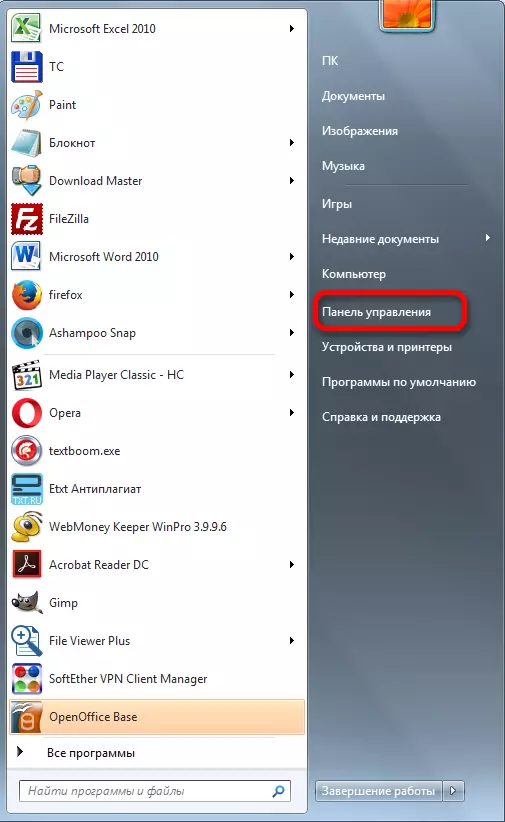
Nan panèl la kontwòl kouri, nou tounen vin jwenn "Chanjman Tèm" seksyon nan nan "konsepsyon an ak pèsonalizasyon" blòk.
- Zouti a te kòmanse, ki te rele "chanje imaj la ak son sou òdinatè a". Opsyon yo prezante nan li yo divize an de gwo gwoup nan objè:
- Tèm nan Aero;
- Debaz ak sijè ak nivo segondè nan kontras.
Seleksyon an background soti nan gwoup la Aero pèmèt ou fè koòdone nan fè maksimòm nan maksimòm, gras a konbinezon an konplèks nan tout koulè ak lè l sèvi avèk mòd nan translusid. Men, an menm tan an, itilize nan desen background soti nan gwoup sa a kreye yon relativman wo degre de chaj sou resous òdinatè. Se poutèt sa, sou PC a fèb yo sèvi ak sa a ki kalite konsepsyon pa rekòmande. Sijè sa yo yo sitiye nan gwoup sa a:
- Windows 7;
- Karaktè;
- Sèn;
- Nati;
- Paysages;
- Achitekti.
Chak nan yo gen yon opòtinite anplis yo chwazi background nan Desktop soti nan foto embedded. Ki jan fè sa a, nou pral pale anba a.

Opsyon de baz yo prezante yon kalite siyifikativman pi senp nan konsepsyon ak yon wo degre de kontra. Yo pa tankou vizyèlman atire kòm tèm Aero, men sèvi ak yo pèmèt ou pou konsève pou sistèm nan sistèm informatique. Gwoup la espesifye gen tankou sijè bati-an:
- Windows 7 - Senplifye style;
- Nimewo kontrasansyèl segondè 1;
- Nimewo kontras segondè 2;
- Konparan nwa;
- Kontras blan;
- Klasik.
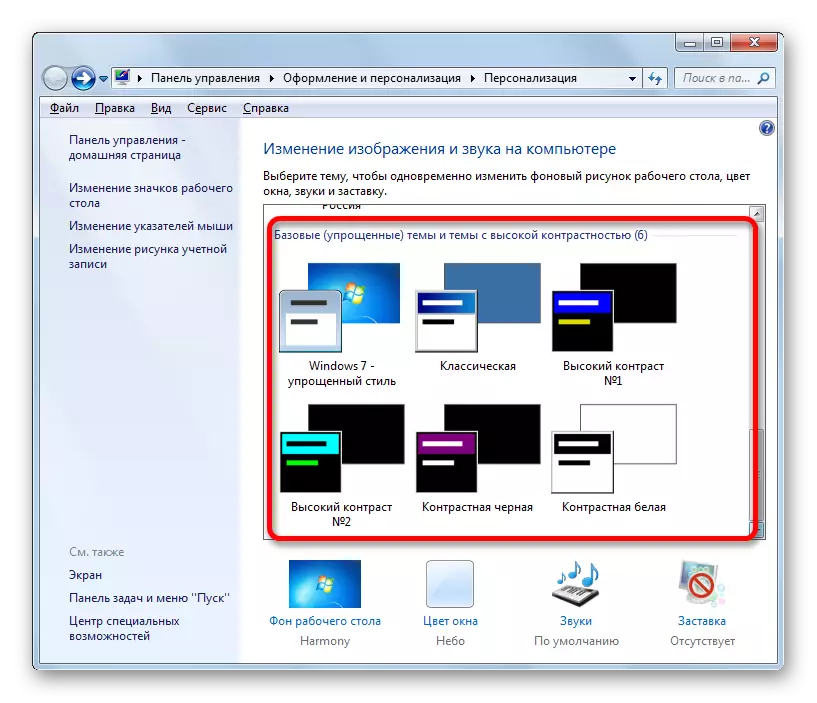
Se konsa, chwazi nenpòt nan opsyon ki disponib nan pou opsyon ki soti nan gwoup Aero oswa sijè debaz yo. Apre sa, ou fè yon klike doub nan bouton an sourit gòch sou atik la chwazi. Si nou chwazi yon eleman soti nan gwoup la Aero, yo pral background nan Desktop dwe enstale ke modèl, ki se premye nan icon nan tèm espesifik. Pa default, chak 30 minit pral chanje pwochen an ak sa nan yon sèk. Men, se sèlman yon sèl opsyon nan background nan Desktop tache nan chak tèm de baz yo.


Metòd 2: seleksyon an nan sijè sa a sou entènèt la
Si ou pa satisfè seri a nan 12 opsyon, ki se prezante pa default nan sistèm nan fonksyone, lè sa a download atik konsepsyon adisyonèl nan sit ofisyèl la nan Microsoft. Gen yon seleksyon kase nan yon seleksyon, anpil fwa depase kantite sijè ki entegre nan fenèt yo.
- Apre chanje nan imaj la ak chanjman son fenèt sou òdinatè a, klike sou non an "Lòt Sijè sou entènèt la".
- Apre sa, nan navigatè a, ki se enstale sou òdinatè w lan pa default, sit entènèt la ofisyèl Microsoft ouvè sou paj la ak seleksyon an nan modèl Desktop background. Nan bò gòch nan koòdone nan sit, ou ka chwazi yon sijè espesifik ("sinema", "mervey nan lanati", "plant ak flè", elatriye). Nan pati santral la nan sit la, gen non aktyèl. Anviwon chak nan yo se enfòmasyon sou kantite desen ki gen ak foto pou aperçu. Sou objè a chwazi pa klike sou "Download" atik la pa doub peze bouton an sourit kite.
- Apre sa, se fenèt fenèt la ekonomize estanda te lanse. Espesifye plas la sou ki gen kapasite a difisil ki kote achiv la te sove soti nan sit la telechaje nan sit la. Pa default, sa a se yon katab "imaj" nan pwofil la itilizatè, men si ou vle, ou ka chwazi nenpòt ki lòt kote sou kondwi a difisil nan òdinatè a. Klike sou bouton "Save".
- Louvri anyè a Windows nan Windows Explorer a, kote yo te konsève sijè a. Klike sou dosye a telechaje ak ekstansyon an Theepack doub klike sou bouton an sourit gòch.
- Apre sa, yo pral background nan chwazi dwe mete kòm aktyèl la, ak non li yo ap parèt nan imaj la ak fenèt chanjman son sou òdinatè a.
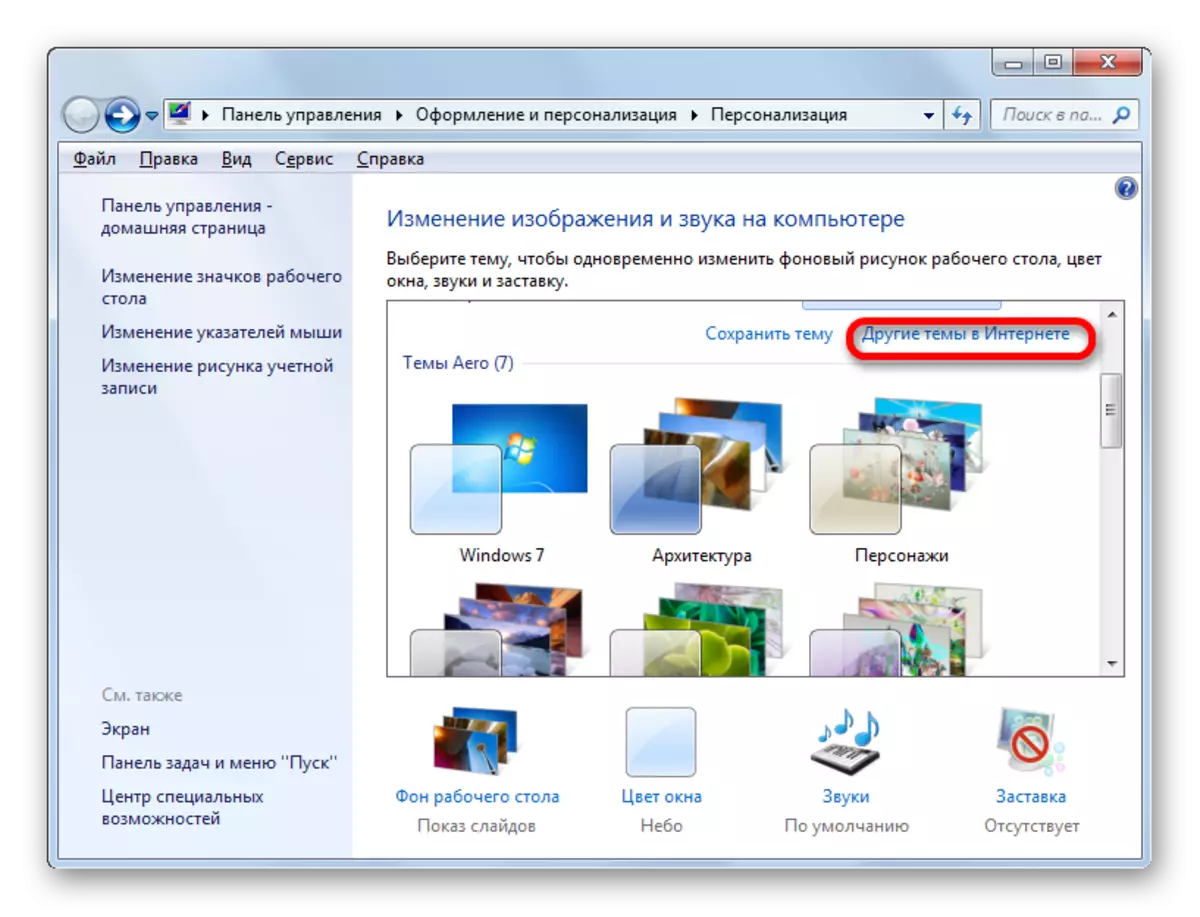




Anplis de sa, sou sit twazyèm-pati ou ka jwenn anpil lòt sijè. Pou egzanp, desen an nan sistèm nan fonksyone Mac OS se patikilyèman popilè.
Metòd 3: Kreye tèm pwòp ou yo
Men, souvan entegre ak telechaje soti nan opsyon ki disponib nan entènèt pa satisfè itilizatè yo, ak Se poutèt sa yo sèvi ak anviwònman adisyonèl ki asosye ak chanjman ki fèt nan desen an nan Desktop a ak koulè a nan fenèt ki satisfè preferans pèsonèl yo.
- Si nou vle chanje modèl la background sou Desktop oswa ekspozisyon lòd la, ou ta dwe klike sou non an anba a fenèt la nan imaj la nan background nan Desktop. Plis pase non an espesifye gen yon foto aperçu nan moman sa a nan background nan enstale.
- Yon background imaj seleksyon imaj te lanse. Foto sa yo toujou rele photo. Lis yo sitiye nan rejyon santral la. Tout foto yo divize an kat gwoup, navige ant ki ka fè lè l sèvi avèk "Imaj Layout" switch la:
- Windows Backgrounds Desktop (bati-an foto yo sitiye, divize an gwoup nan moun ki konsidere pa nou pi wo a);
- Bibliyotèk nan imaj (isit la tout foto ki sitiye nan folder yo "imaj" nan pwofil la itilizatè sou disk la C) yo manje;
- Foto yo ki pi popilè (nenpòt foto sou ki gen kapasite a difisil, nan ki itilizatè a pi souvan fè apèl);
- Koulè solid (seri orijin ak yon sèl koulè solid).

Itilizatè a ka mete tik tou pre moun ki desen ki vle altène lè chanje background nan nan Desktop a, nan twa kategori yo an premye.
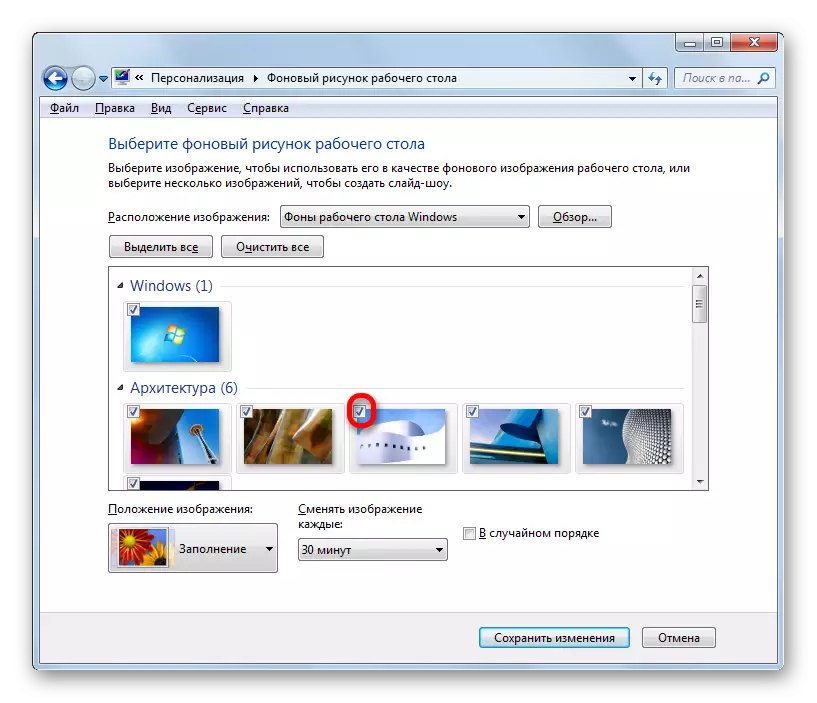
Se sèlman nan kategori a "koulè solid" pa gen okenn posibilite sa yo. Isit la ou ka chwazi sèlman yon background espesifik san yo pa posibilite pou chanjman peryodik li yo.
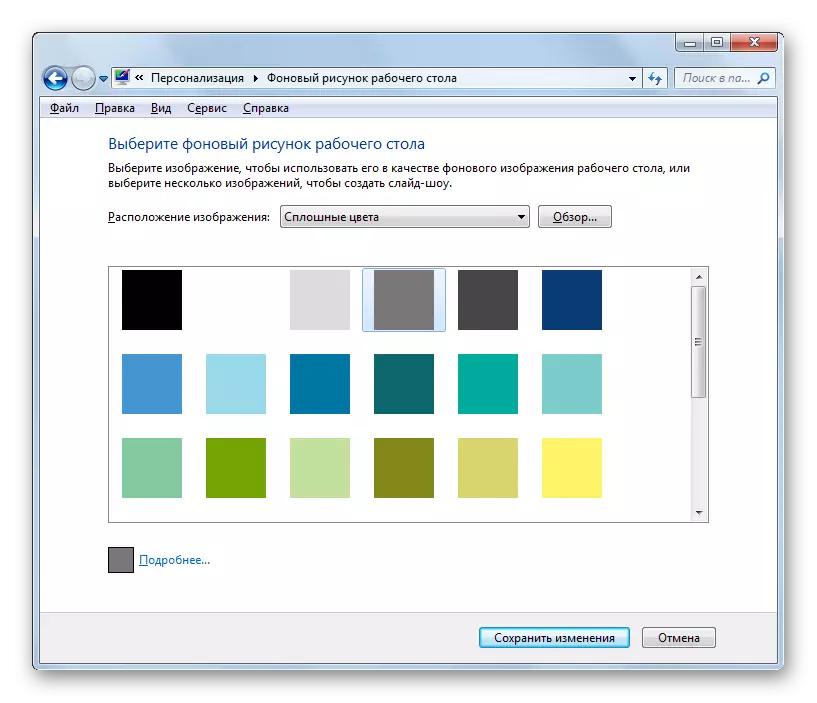
Si pa gen okenn imaj nan seri a prezante nan desen ke itilizatè a vle enstale background nan Desktop, men foto a vle se sou ki gen kapasite a difisil nan òdinatè a, Lè sa a, klike sou "BECA ..." bouton an.

Yon fenèt ti ouvè, nan ki lè l sèvi avèk zouti nan zouti ki gen kapasite navigasyon, ou bezwen chwazi ke folder kote se foto a vle oswa foto ki estoke.

Apre sa, yo pral katab la chwazi dwe ajoute yon kategori separe nan fenèt la seleksyon imaj background. Tout dosye nan fòma imaj la ki sitiye nan li pral kounye a ap disponib pou seleksyon.

Nan jaden an "pozisyon Imaj", li se posib yo etabli egzakteman ki jan yo pral foto a background kapab chita sou ekran an pou kontwole:
- Ranpli (default);
- Detire (se foto a lonje nan tout ekran an pou kontwole);
- Nan sant la (yo itilize desen an nan gwosè orijinal li, lokalize nan sant la nan ekran an);
- A kòt (se foto a chwazi reprezante nan fòm lan nan ti kare repete nan tout ekran an);
- Nan gwosè.
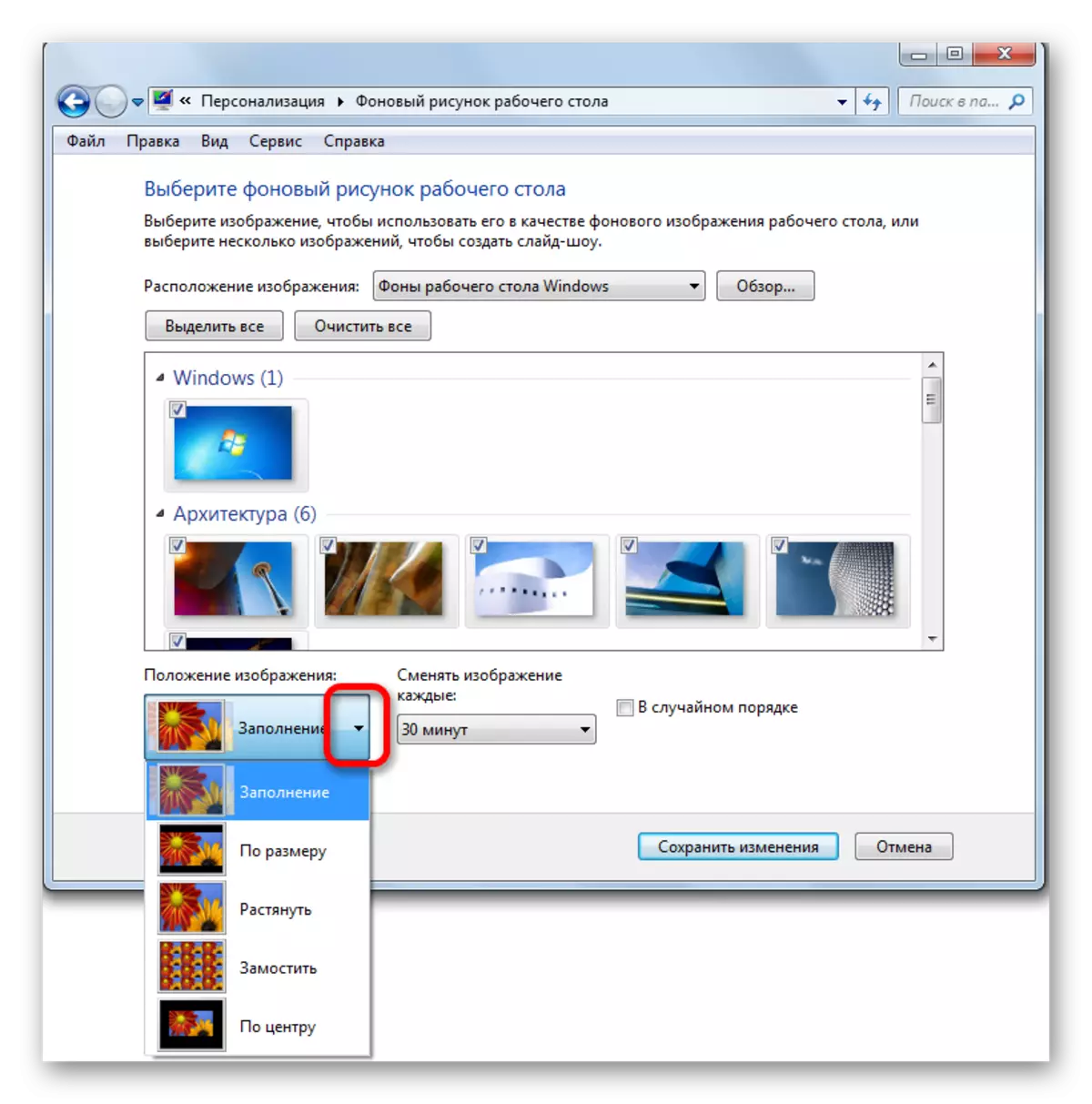
Nan jaden an "imaj aleka", ou ka mete tan an nan peryodisite nan desen yo chwazi soti nan 10 segonn nan 1 jou. Total 16 opsyon diferan pou enstale peryòd la. Valè default la se 30 minit.

Si ou toudenkou pandan travay la, deja apre enstale background nan, pa rete tann yo rete tann lè pwochen chanjman sa yo background modèl, selon peryòd la chanje chanjman, dwa-klike sou zòn nan Desktop vid. Nan meni an kouri, chwazi "Next imaj la background nan Desktop" pozisyon an. Lè sa a, pral gen yon chanjman nan foto a sou Desktop a nan objè a pwochen enstale nan lòd la tèm nan aktif.

Si ou mete yon tik sou paramèt la "nan lòd o aza", desen yo pa pral chanje nan lòd la nan kote yo yo prezante nan rejyon santral la nan fenèt la, ak nan o aza.

Si ou vle pran plas ant tout imaj ki sitiye nan fenèt seleksyon an background, ou ta dwe klike sou bouton an "Chwazi tout", ki se afiche sou zòn nan aperçu nan foto yo.

Si, sou kontrè a, ou pa vle desen an background ak yon frekans bay chanje, lè sa a klike sou "Klè tout" bouton an. Tik soti nan tout objè yo pral retire li.

Lè sa a, enstale yon tik sou youn nan desen an, ki toujou ap vle wè sou Desktop la. Nan ka sa a, jaden an nan mete frekans lan nan chanjman an nan foto pral sispann yo dwe aktif.

Apre yo tout anviwònman yo nan background imaj la seleksyon imaj yo fin fèt, klike sou bouton an "Save Chanjman".
- Otomatikman retounen nan fenèt la chanjman imaj ak son sou òdinatè a. Koulye a, ou bezwen pou yo ale nan chanjman nan koulè fenèt. Pou sa, klike sou "Fenèt Koulè" atik la, ki sitiye nan pati anba a nan imaj la chanje imaj ak son sou òdinatè a.
- Chanjman fenèt fenèt la te kòmanse. Anviwònman ki sitiye isit la yo reflete sou chanjman ki fèt nan tout koulè yo nan fenèt yo nan fenèt yo, "Start" meni an ak ekstrè. Nan tèt la nan fenèt la, ou ka chwazi youn nan 16 koulè yo konsepsyon debaz. Si yo pa ase, epi ou vle yo pwodwi yon anviwònman plis sibtil, ou ta dwe klike sou "Montre Anviwònman flè" atik la.

Apre sa, yon seri ajisteman plis koulè ouvè. Avèk èd nan kat koulis, ou ka ajiste nivo yo nan entansite, tout koulè, saturation ak klète.

Si ou mete yon tik sou "Pèmèt transparans" atik la, fenèt yo ap vin transparan. Sèvi ak koulisan nan entansite koulè, ou ka ajiste nivo nan transparans.

Apre yo tout anviwònman yo yo te fè, klike sou bouton an "Save Chanjman".
- Apre sa, nou retounen nan imaj la ak son sou òdinatè a ankò. Kòm nou wè, nan "Sijè yo" blòk la, nan ki tèm yo kreye pa itilizatè a tèt li gen yon nouvo non "siyen sijè". Si li se posib yo kite li nan sitiyasyon sa a, Lè sa a, ak chanjman sa yo nan background nan nan background nan Desktop, sijè a enkonplè yo pral chanje. Si nou vle kite opòtinite a nan nenpòt ki lè yo mete l 'ak seri a nan anviwònman ki mete pi wo a, Lè sa a, objè sa a bezwen yo dwe sove. Pou fè sa, klike sou inscription nan "Save Tèm".
- Apre sa, se yon fenèt depo ti te lanse ak yon vid "non sijè" jaden. Isit la ou bezwen antre nan non an vle. Lè sa a, klike sou bouton an "Save".
- Kòm nou wè, non an nou gen aparan parèt nan blòk la "sijè" mwen an nan chanjman sa yo imaj sou òdinatè a. Koulye a, nan nenpòt ki lè li se ase yo klike sou non an espesifye pou ke konsepsyon sa a yo pral parèt kòm Desktay la. Menm si ou plis fè manipilasyon nan seksyon an seleksyon nan modèl la background, Lè sa a, sou objè a sove, chanjman sa yo pa pral afekte nenpòt fason, men yo pral itilize yo fòme yon objè nouvo.






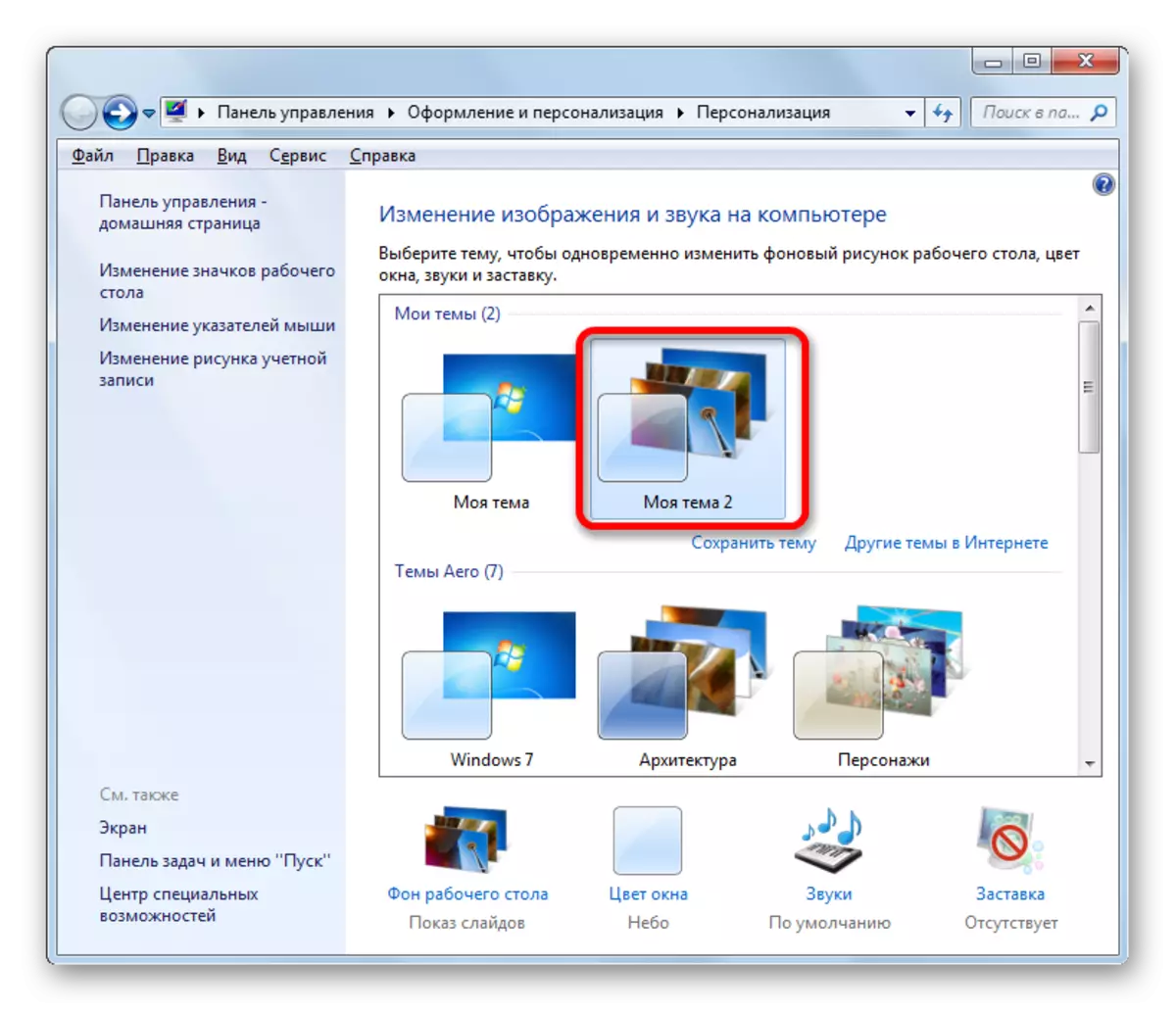
Metòd 4: Chanje Wallpaper nan meni an kontèks
Men, fason ki pi fasil chanje modèl la background se sèvi ak meni an kontèks. Natirèlman, opsyon sa a se pa konsa pou sa fonksyonèl kòm kreyasyon an nan background objè nan fenèt la chanjman imaj, men, an menm tan an, senplisite li yo ak konpreyansyon entwisyon atire pi itilizatè. Anplis de sa, anpil nan yo se byen senp chanje foto sou Desktop a san yo pa anviwònman konplèks.
Ale nan Windows Explorer nan yon anyè kote foto a sitiye, ki nou vle fè background nan Desktop. Klike sou non an nan foto sa a pa bouton sourit dwa. Nan lis la kontèks, chwazi pozisyon an "Fè imaj la background nan Desktop la", apre yo fin ki foto a background pral chanje nan modèl la chwazi.

Nan chanjman nan imaj ak fenèt son, yo pral foto sa a ap parèt kòm imaj la kounye a pou background nan Desktop ak kòm yon objè unsaved. Si ou vle, li ka sove nan menm fason an jan nou te konsidere kòm nan egzanp lan pi wo a.
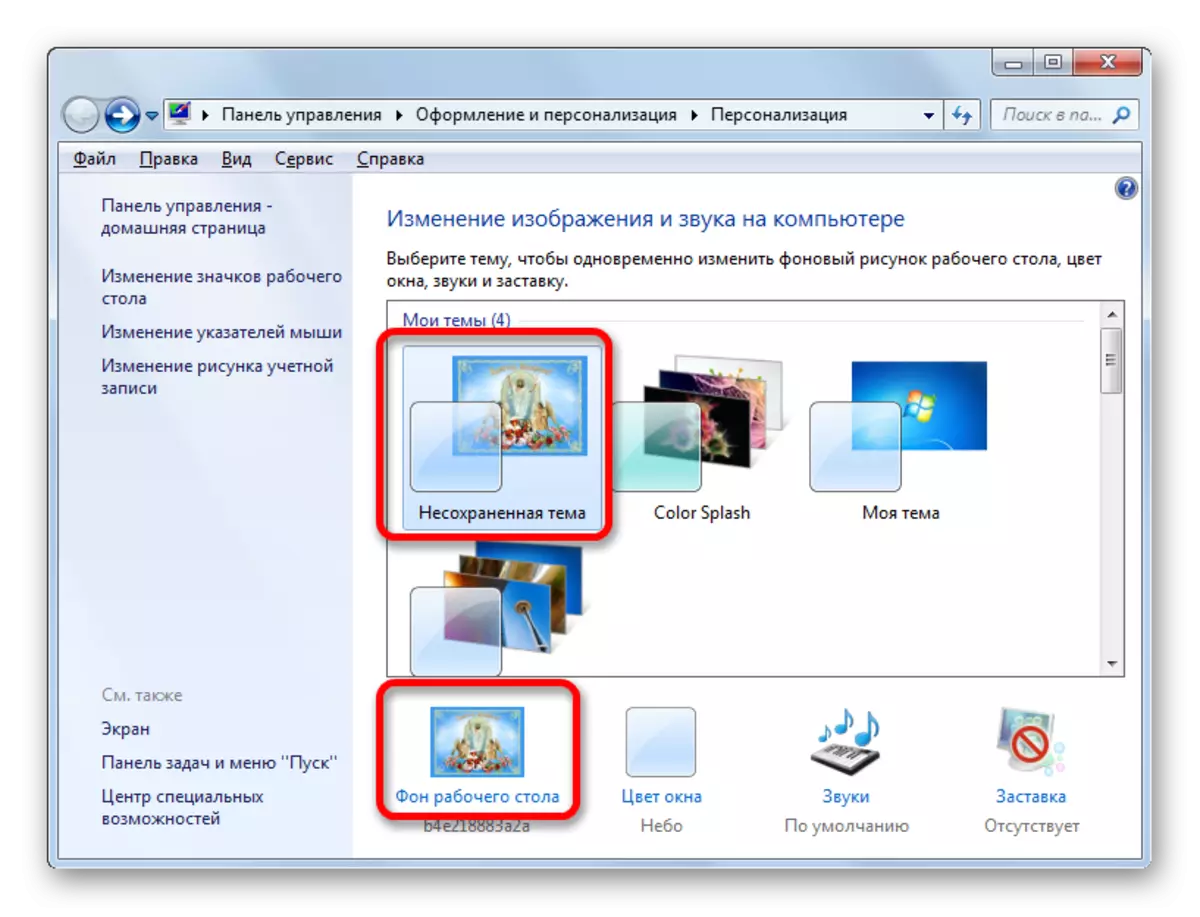
Kòm ou ka wè, Windows 7 sistèm nan fonksyone gen yon seri gwo nan asenal li yo chanje konsepsyon nan koòdone. An menm tan an, itilizatè a, tou depann de bezwen li yo, ka chwazi youn nan 12 sijè estanda, download yon opsyon pare-fè nan sit entènèt la ofisyèl Microsoft oswa kreye li tèt ou. Opsyon nan lèt enplike nan mete kanpe konsepsyon an, ki pral pi byen reponn a preferans itilizatè. Nan ka sa a, ou ka chwazi foto yo pou background nan Desktop, detèmine pozisyon yo sou li, frekans nan peryòd la chanjman, osi byen ke mete koulè a nan fondasyon an Windows. Itilizatè yo menm ki pa vle deranje ak anviwònman konplèks ka tou senpleman mete papye a nan meni an kontèks nan Windows Explorer a.
